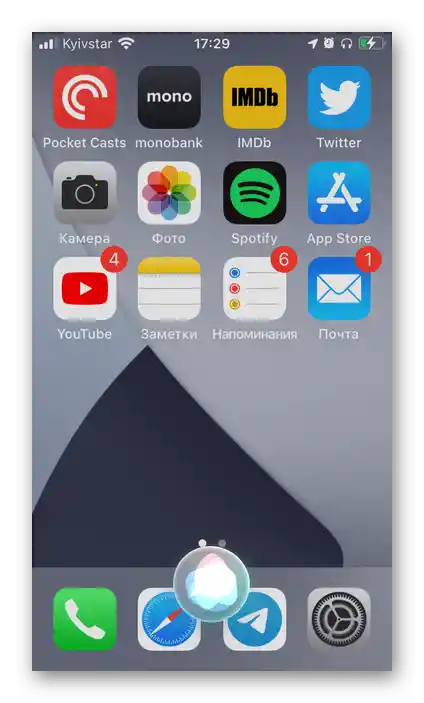Спосіб 1: Дотик до сенсора
Сенсор натискання, який вбудований у навушники AirPods Pro, на відміну від попередніх моделей, підтримує два варіанти впливу – утримання та дотик. Перший використовується для перемикання між режимами шумоподавлення або виклику Siri, другий – для управління відтворенням. Так, щоб перемкнути музику на наступний трек, необхідно доторкнутися до нього двічі.

Одинарний дотик до сенсора відтворює трек і/або ставить його на паузу, а потрійний – включає попередній. Усі ці дії можуть бути виконані як на лівому, так і на правому навушнику, налаштувати їх інакше неможливо.
Читайте також: Як відповісти на дзвінок в AirPods Pro
Спосіб 2: Виклик Siri
Іншим можливим варіантом управління відтворенням, в тому числі і перемиканням треків на наступний і/або попередній, є використання Siri – голосового асистента, доступного на iPhone, iPad та iPod.
- Перш за все, слід перевірити, чи увімкнена у вас команда "Привіт, Сірі". Для цього відкрийте "Налаштування" операційної системи та прокрутіть їх униз.
- Тапніть по розділу "Siri та Пошук".
- Активуйте відповідний або одразу всі варіанти виклику асистента.
- Викличте Сірі, скориставшись голосовою командою або кнопками (подвійне натискання "Home" або утримання бічної, залежно від моделі).
![Виклик Siri на iPhone для перемикання треку в AirPods Pro]()
Примітка: Щоб голосова команда працювала при заблокованому екрані, необхідно увімкнути відповідний пункт у налаштуваннях (показано на попередньому кроці).
- Після появи інтерфейсу асистента на екрані вимовте "Переключи трек" або "Наступний трек", або, навпаки, "Попередній трек". Практично миттєво музика буде переключена.
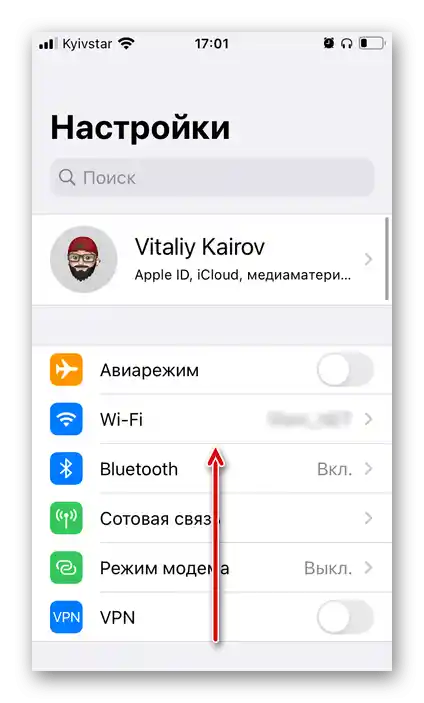
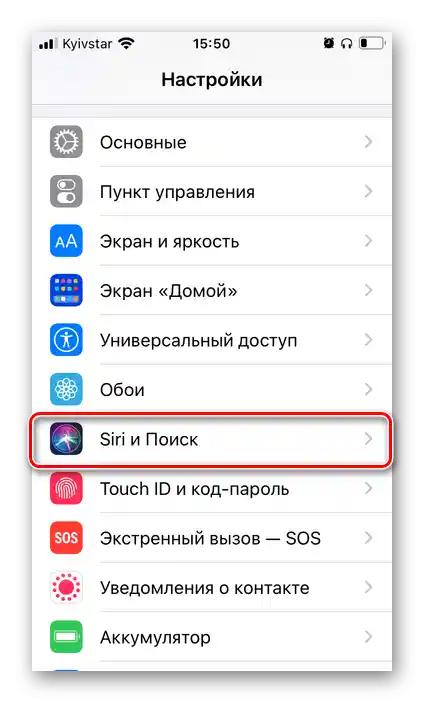
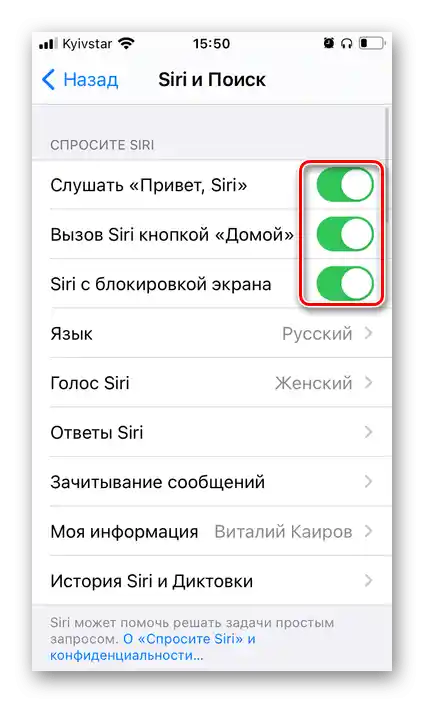
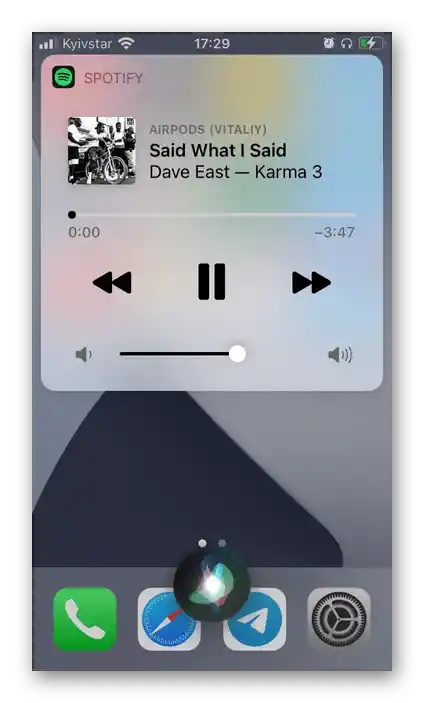
Примітка: На зображеннях вище показано інтерфейс голосового асистента в iOS 14. У ньому відсутній суцільний фон і за замовчуванням не відображаються субтитри (вимовлений вами текст і відповіді), як це було в попередніх версіях мобільної операційної системи (див. приклад нижче). На роботі функцій ці відмінності не позначаються.
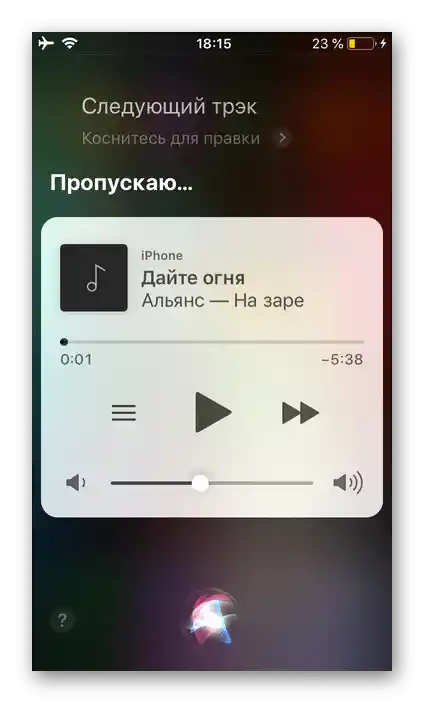
Таким чином, якщо використовувати для виклику Сірі голосову команду, керувати відтворенням аудіо можна і зовсім не торкаючись ні AirPods Pro, ні iPhone. Правда, далеко не кожен готовий розмовляти зі своїми пристроями.
Читайте також: Як налаштувати АірПодс Про